by Alexander Feb 20,2025
Optimieren Sie Ihre Fortnite -PC -Einstellungen für die Spitzenleistung
Die anspruchsvolle Natur von Fortnite kann zu frustrierenden niedrigen Bildraten führen. Das Anpassen der Einstellungen im Spiel kann jedoch die Leistung drastisch verbessern. Dieser Leitfaden beschreibt die besten PC -Einstellungen, um Ihr Fortnite -Erlebnis zu maximieren.
Einstellungen anzeigen:
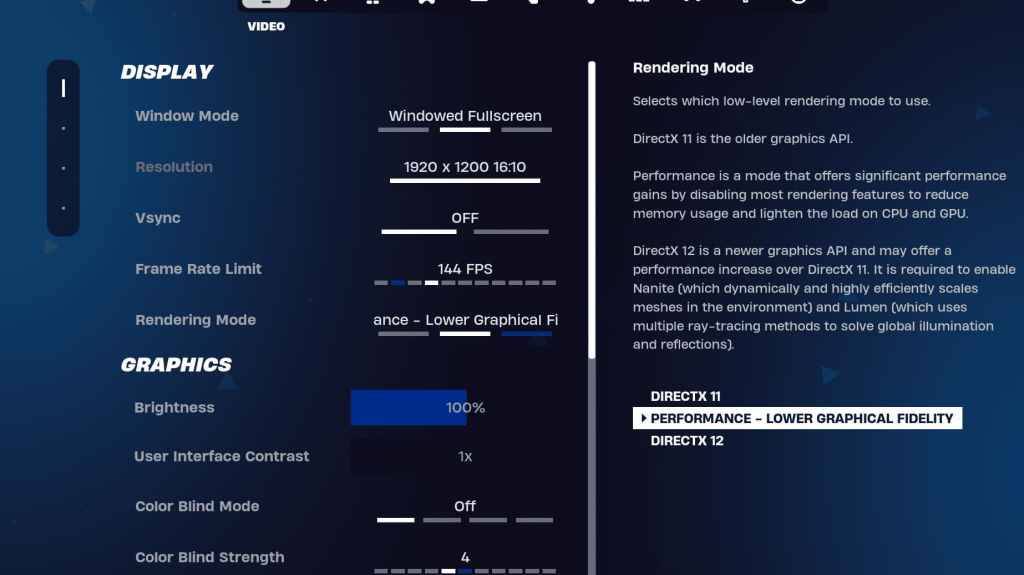
Die Anzeige- und Grafikabschnitte in den Videoeinstellungen von Fortnite sind für die Leistungsoptimierung von entscheidender Bedeutung. Hier ist eine empfohlene Konfiguration für den Anzeigeabschnitt:
| Setting | Recommended |
|---|---|
| Window Mode | Fullscreen (best performance); Windowed Fullscreen (for frequent alt-tabbing) |
| Resolution | Native monitor resolution (e.g., 1920x1080) |
| V-sync | Off (prevents input lag) |
| Framerate Limit | Monitor refresh rate (e.g., 144Hz, 240Hz) |
| Rendering Mode | Performance (highest FPS) |
Rendering -Modi: Wählen Sie den Modus "Performance" für die höchste Bildrate, obwohl die visuelle Qualität reduziert wird. DirectX 11 bietet Stabilität, während DirectX 12 potenzielle Leistungssteigerungen für neuere Hardware mit verbesserten Grafikoptionen bietet.
Grafikeinstellungen:
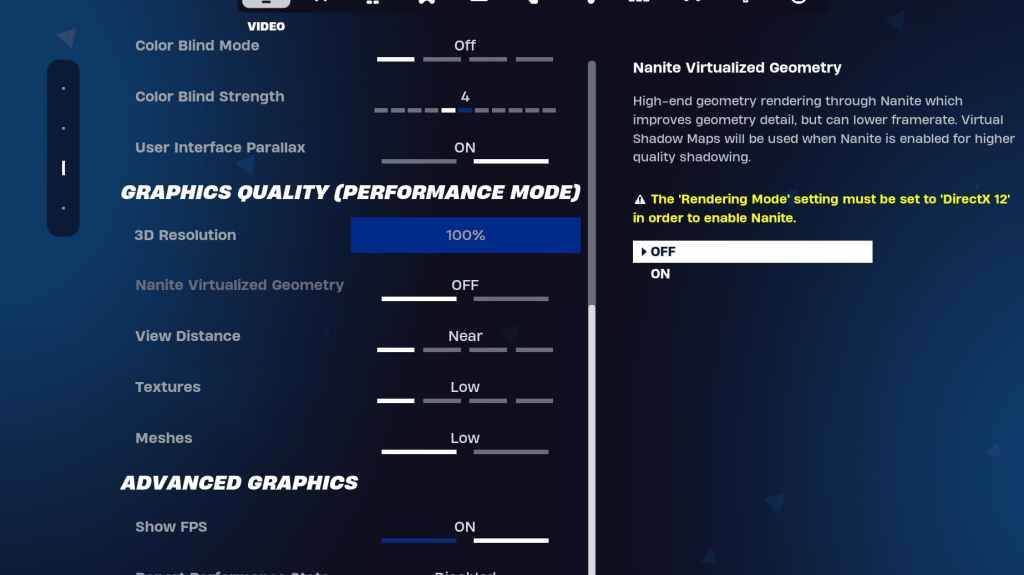
Die Grafikeinstellungen wirken sich erheblich auf FPS aus. Priorisieren Sie die Minimierung der Ressourcenverbrauch für optimale Bildraten:
| Setting | Recommended |
|---|---|
| Quality Preset | Low |
| Anti-Aliasing & Super Resolution | Off/Low |
| 3D Resolution | 100% (70-80% for low-end PCs) |
| Nanite Virtual Geometry (DX12) | Off |
| Shadows | Off |
| Global Illumination | Off |
| Reflections | Off |
| View Distance | Epic |
| Textures | Low |
| Effects | Low |
| Post Processing | Low |
| Hardware Ray Tracing | Off |
| Nvidia Low Latency Mode | On + Boost (Nvidia GPUs) |
| Show FPS | On |
Spieleinstellungen:
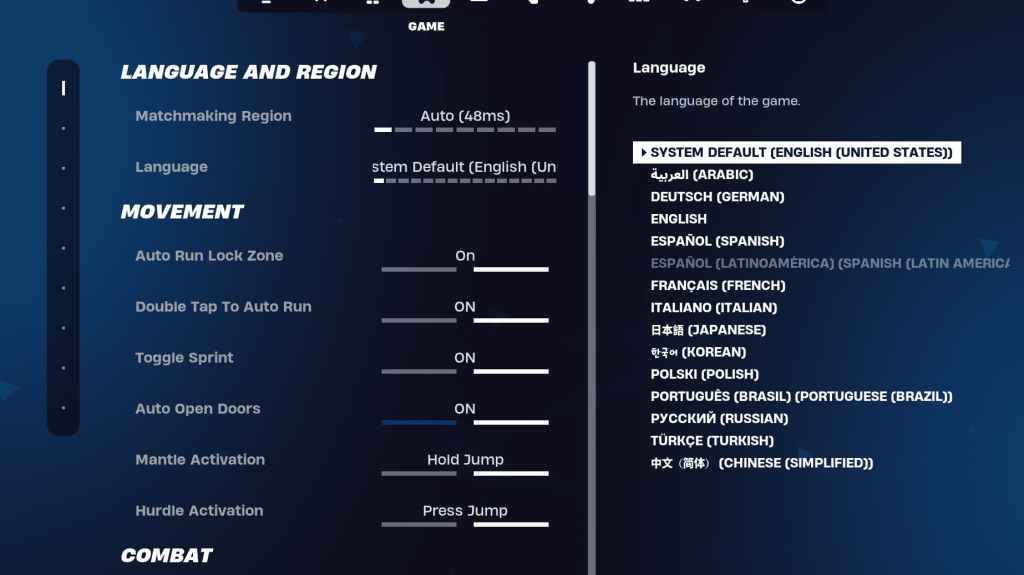
Spieleinstellungen wirken sich nicht direkt auf FPS aus, sind jedoch für das Gameplay von entscheidender Bedeutung. Während viele subjektiv sind, sind einige entscheidend:
Audioeinstellungen:
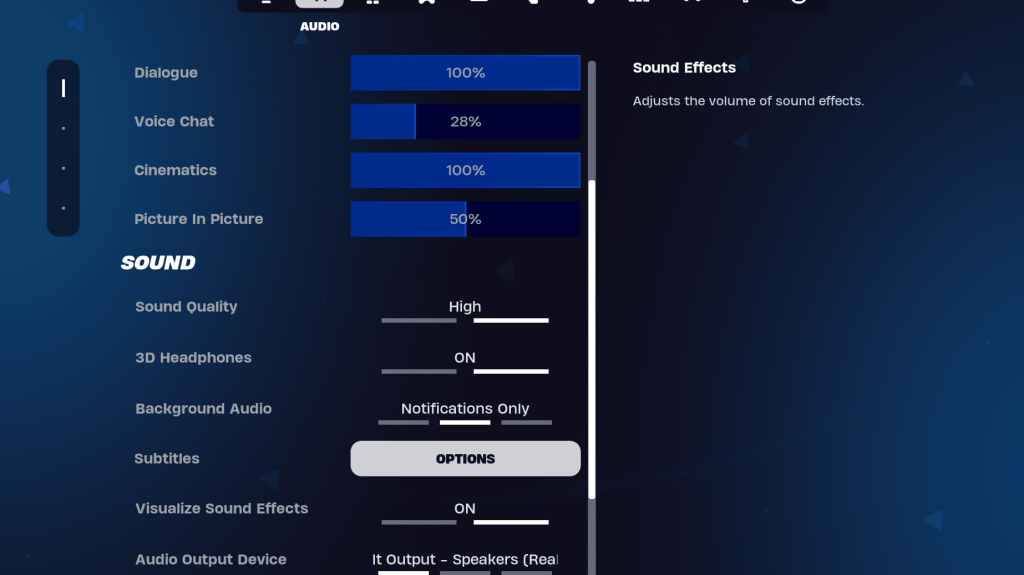
Aktivieren Sie 3D -Kopfhörer (Experiment zur Kompatibilität) und visualisieren Sie Soundeffekte für verbesserte Audio -Hinweise.
Tastatur- und Mauseinstellungen:
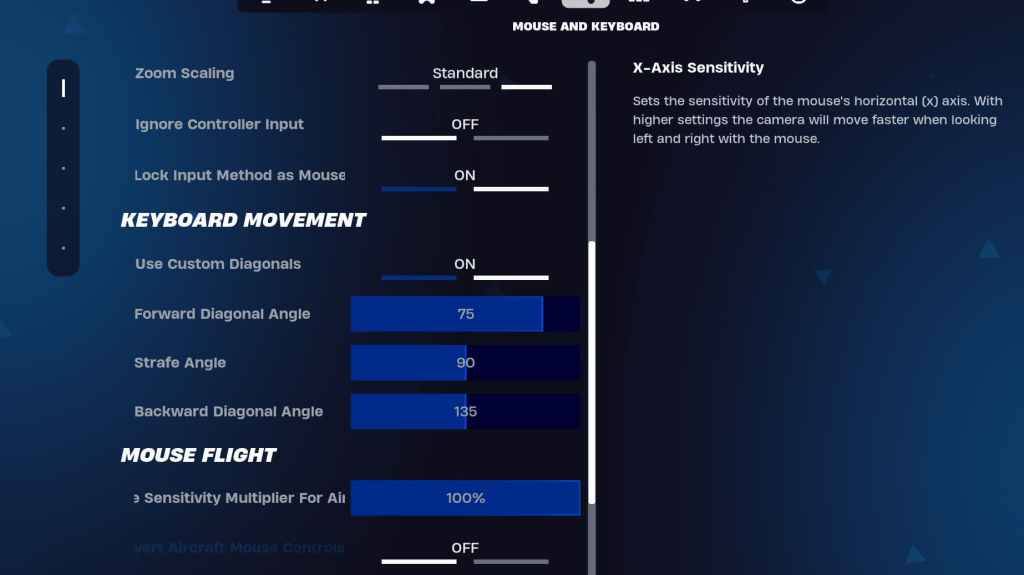
Passen Sie die Sensitivität (X/Y, Targeting, Umfang, Erstellen/Bearbeiten) und Schlüsselbindungen an Ihre Präferenz an. Verwenden Sie benutzerdefinierte Diagonalen mit angepassten Winkeln (vorwärts: 75-78, Strafe: 90, Rückwärts: 135).
Durch die Implementierung dieser Einstellungen können Sie Ihre Fortnite -Leistung und Ihr Gameplay erheblich verbessern. Denken Sie daran, dass die optimalen Einstellungen je nach Ihrer spezifischen Hardware geringfügig variieren können.
"Clair Obscur: Expedition 33 trifft 1 Million Umsatz in 3 Tagen"
Roblox Deep Descent: Januar 2025 Codes enthüllt
Wie man Dorfbewohner in der Reiseleiter füttert
Ragnarok V: Rückgabeanleitung - Kurse, Steuerelemente, Quests, Gameplay erklärt
Bitlife: So vervollständigen Sie die Renaissance -Herausforderung
"Ōkami 2: Capcom, Kamiya und Machine Head diskutieren die Fortsetzung im exklusiven Interview"
Bahiti -Heldenführer: Beherrschen des epischen Schützlings beim Überleben von Whiteout
Top 10 Liam Neeson -Filme rangieren

Naija Snakes & Ladders
Herunterladen
Crossy Maze Mod
Herunterladen
Love Slots Casino Slot Machine
Herunterladen
Word Block - Word Crush Game
Herunterladen
Block Journey
Herunterladen
Gbas Gbos
Herunterladen
Truck Driving Sim Oil War Game
Herunterladen
vip777 - xèng đổi thưởng club
Herunterladen
Floppy Fish
Herunterladen
Neues Liebe-und-Deepspace-Event: Bezeugt von Deepspace
Dec 14,2025
Minecrafts visuelle Auffrischung ist da
Dec 14,2025

Yu-Gi-Oh! Master Duel: Schatten-Duellant als Dylan Sprouse enthüllt
Dec 13,2025

Pokémon Go führt Hyper-Training und Uralt-Pass ein
Dec 13,2025

LEGO Book Nook Sets erscheinen im Juni 2025
Dec 13,2025